
Главная страница Случайная страница
КАТЕГОРИИ:
АвтомобилиАстрономияБиологияГеографияДом и садДругие языкиДругоеИнформатикаИсторияКультураЛитератураЛогикаМатематикаМедицинаМеталлургияМеханикаОбразованиеОхрана трудаПедагогикаПолитикаПравоПсихологияРелигияРиторикаСоциологияСпортСтроительствоТехнологияТуризмФизикаФилософияФинансыХимияЧерчениеЭкологияЭкономикаЭлектроника
Иерархические списки
|
|
Платформа «1С: Предприятие» предоставляет возможность работы с иерархическими списками с неограниченным числом уровней вложенности (ограничение может задаваться на этапе конфигурирования).
Иерархические списки состоят из элементов различных уровней, при этом элементы нижних уровней подчинены элементам верхних уровней. Существует два вида иерархии списков: иерархия групп и элементов и иерархия элементов. Вид устанавливается конфигурацией.
В списке с иерархией групп и элементов содержатся два вида элементов – группы и собственно элементы. Группа обозначает узел, в который входят другие (подчиненные) группы и элементы, а элемент является конкретным объектом.
Для списков с иерархией элементов любой из элементов может быть как узлом, так и отдельным объектом. Примером может служить список подразделений. Каждое подразделение может содержать в своем составе другие подразделения, но набор свойств у всех подразделений будет одинаков.
Иерархический список имеет следующие режимы отображения: иерархический список, список, дерево. Режимы переключаются с помощью пункта меню Все действия – Режим просмотра.
Выбранный режим просмотра отображается «нажатой пиктограммой» (такая пиктограмма имеет рамку напротив пункта меню).
Режим «Список». Если в качестве режима просмотра выбран Список, то в форме показываются все элементы списка. При этом группы и элементы показываются неупорядоченно.
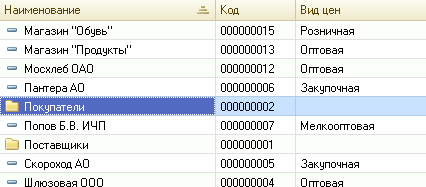
Рис. 57. Режим просмотра «Список»
Режим «Иерархический список». Для списков с иерархией групп и элементов при включенном режимеИерархический список показываются только элементы верхнего уровня, а после перехода в некоторую группу – только элементы, подчиненные этой группе.
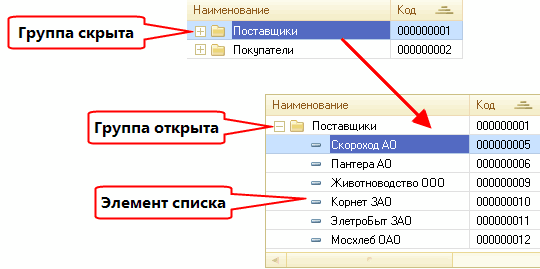
Рис. 58. Список контрагентов в режиме «Иерархический список»
● Группа скрыта – строка соответствует группе элементов. Нажатием левой кнопки мыши на этом значке можно раскрыть группу и перейти к работе с элементами, входящими в группу.
● Группа открыта – строка содержит название группы, открытой для просмотра. Такая строка всегда помещается в верхней части таблицы, под названиями колонок списка. Нажатием левой кнопки мыши на пиктограмме в строке можно закрыть группу.
● Элемент списка – строка является элементом списка.
Раскрыть группу в списке можно одним из следующих способов:
● дважды щелкнуть мышью на строке списка с наименованием нужной группы;
● нажать левую кнопку мыши на символе [+] в строке с наименованием нужной группы;
● установить курсор на строке с наименованием нужной группы и нажать клавиши Ctrl + Стрелка вниз;
● установить курсор на строку с наименованием группы и нажать кнопку + на цифровой клавиатуре;
● установить курсор на строку с наименованием нужной группы и выбрать пункт Все действия – Перейти на уровень ниже.
Для возврата на предыдущий уровень можно нажать клавиши Ctrl + Стрелка вверх, находясь в любой строке группы, или выбрать пункт Все действия – Перейти на уровень выше.
Режим «Дерево». Если в качестве режима просмотра выбран режим Дерево, то элементы списка отображаются в виде дерева.
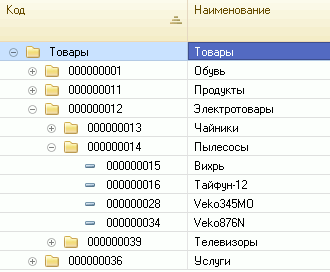
Рис. 59. Иерархический список в режиме «Дерево»
Для удобства работы дерево имеет возможность раскрываться и сжиматься. Знак + (плюс) в узле ветви указывает, что ветвь можно раскрыть. При нажатии левой кнопки мыши на этом знаке ветвь откроет для просмотра следующий уровень, а знак + (плюс) изменится на — (минус). Свернуть ветвь дерева можно нажатием мыши на знаке — (минус).
Если дерево раскрыто, то для перехода к нужной группе используйте клавиши Стрелка Вверх и Стрелка Вниз.
Для одновременного раскрытия и перехода на группу нижнего уровня следует использовать сочетание клавиш Ctrl + Стрелка Вниз. Для перехода к родительской группе – Ctrl + Стрелка Вверх.
Чтобы свернуть узел дерева и все подчиненные, используйте клавиши Shift + Alt + Num-.
Чтобы свернуть все узлы дерева, используйте клавиши Ctrl + Shift + Alt + Num-.
Чтобы развернуть узел дерева и все подчиненные, используйте клавиши Shift + Alt + Num+.
Чтобы развернуть все узлы дерева, используйте клавиши Ctrl + Shift + Alt + Num+.
Также при просмотре в любом из режимов «дерево» или «список» развернуть узел дерева можно нажатием клавишиNum+, а свернуть – нажатием клавиши Num-.
Для быстрого перехода в начало или конец списка можно использовать соответственно клавиши Home и End.
Для списков с иерархией элементов в режиме Дерево просмотр осуществляется так же, как и для списков с иерархией групп и элементов. При этом пиктограммы строк для списков с иерархией элементов не различаются.
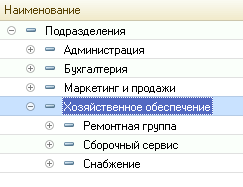
Рис. 60. Список с иерархией элементов в режиме просмотра «Дерево»